Trắc nghiệm môn Tin học 7 - Chương trình học kỳ 1
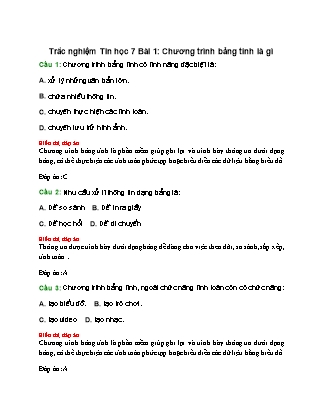
Hiển thị đáp án
Các bước nhập công thức vào ô tính:
+ B1: chọn ô tính cần thao tác
+ B2: gõ dấu =
+ B3: nhập công thức
+ B4: ấn phím Enter để kết thúc
Đáp án: A
Câu 7: Trong các công thức sau, công thức nào thực hiện được khi nhập vào bảng tính?
A. = (12+8)/2^2 + 5 * 6
B. = (12+8):22 + 5 x 6
C. = (12+8):2^2 + 5 * 6
D. (12+8)/22 + 5 * 6
Bạn đang xem 20 trang mẫu của tài liệu "Trắc nghiệm môn Tin học 7 - Chương trình học kỳ 1", để tải tài liệu gốc về máy bạn click vào nút DOWNLOAD ở trên
Trắc nghiệm Tin học 7 Bài 1: Chương trình bảng tính là gì Câu 1: Chương trình bảng tính có tính năng đặc biệt là: A. xử lý những văn bản lớn. B. chứa nhiều thông tin. C. chuyên thực hiện các tính toán. D. chuyên lưu trữ hình ảnh. Hiển thị đáp án Chương trình bảng tính là phần mềm giúp ghi lại và trình bày thông tin dưới dạng bảng, có thể thực hiện các tính toán phức tạp hoặc biểu diễn các dữ liệu bằng biểu đồ. Đáp án: C Câu 2: Nhu cầu xử lí thông tin dạng bảng là: A. Dễ so sánh B. Dễ in ra giấy C. Dễ học hỏi D. Dễ di chuyển Hiển thị đáp án Thông tin được trình bày dưới dạng bảng dễ dàng cho việc theo dõi, so sánh, sắp xếp, tính toán Đáp án: A Câu 3: Chương trình bảng tính, ngoài chức năng tính toán còn có chức năng: A. tạo biểu đồ. B. tạo trò chơi. C. tạo video D. tạo nhạc. Hiển thị đáp án Chương trình bảng tính là phần mềm giúp ghi lại và trình bày thông tin dưới dạng bảng, có thể thực hiện các tính toán phức tạp hoặc biểu diễn các dữ liệu bằng biểu đồ. Đáp án: A Câu 4: Đâu là biểu tượng dùng để khởi động chương trình bảng tính Excel? Hiển thị đáp án Biểu tượng chương trình bảng tính Excel là có chữ X. Đáp án: B Câu 5: Để khởi động chương trình bảng tính excel, ta thực hiện: A. nháy chuột lên biểu tượng Excel. B. Nháy chuột phải lên biểu tượng Excel. C. Nháy đúp chuột lên biểu tượng Excel. D. nháy đúp chuột phải lên biểu tượng Excel. Hiển thị đáp án Để khởi động chương trình bảng tính excel cũng giống như phần mềm khác ta thực hiện nháy đúp chuột lên biểu tượng Excel hoặc chuột phải rồi chọn Open. Đáp án: C Câu 6: Trong màn hình Excel, ngoài bảng chọn File và các dải lệnh giống Word thì màn hình Excel còn có: A. trang tính, thanh công thức. B. thanh công thức, các dải lệnh Formulas. C. các dải lệnh Formulas và bảng chọn Data. D. trang tính, thanh công thức, các dải lệnh Formulas và bảng chọn Data. Hiển thị đáp án Trong màn hình Excel, ngoài bảng chọn File và các dải lệnh giống Word thì màn hình Excel còn có: trang tính, thanh công thức, các dải lệnh Formulas và bảng chọn Data. Đáp án: D Câu 7: Trên trang tính, muốn nhập dữ liệu vào ô tính, đầu tiên ta thực hiện thao tác: A. nháy chuột chọn hàng cần nhập. B. nháy chuột chọn cột cần nhập. C. nháy chuột chọn khối ô cần nhập. D. nháy chuột chọn ô cần nhập. Hiển thị đáp án Các bước nhập dữ liệu - B1: nháy chuột chọn ô cần nhập - B2: nhập dữ liệu từ bàn phím - B3: ấn phím Enter để kết thúc Đáp án: D Câu 8: Trên trang tính, sau khi gõ dữ liệu từ bàn phím xong, ta nhấn phím: A. Enter B. Shift C. Alt D. Capslock Hiển thị đáp án Trên trang tính, sau khi gõ dữ liệu từ bàn phím xong, ta nhấn phím Enter hoặc sử dụng chuột chọn ô tính khác. Đáp án: A Câu 9: Trên trang tính, các ký tự chữ cái A,B,C, .được gọi là: A. tên hàng. B. tên ô. C. tên cột. D. tên khối Hiển thị đáp án Trên trang tính, các ký tự chữ cái A,B,C, .được gọi là tên cột, trang tính được đánh thứ tự liên tiếp trên đầu mỗi cột, từ trái qua phải. Đáp án: C Câu 10: Trên trang tính, dãy số thứ tự 1,2,3, ..được gọi là: A. tên khối. B. tên ô. C. tên cột. D. tên hàng. Hiển thị đáp án Trên trang tính, dãy số thứ tự 1,2,3, ..được đánh thứ tự liên tiếp từ trên xuống dưới được gọi là tên hàng. Đáp án: D Trắc nghiệm Tin học 7 Bài 2 (có đáp án): Các thành phần chính và dữ liệu trên trang tính Câu 1: Trong chương trình bảng tính, khi mở một bảng tính mới thường có: A. hai trang tính trống. B. một trang tính trống. C. ba trang tính trống. D. bốn trang tính trống. Hiển thị đáp án Một bảng tính là 1 tập tin bao gồm nhiều trang tính, một bảng tính mới sẽ bao gồm ba trang tính trống (sheet1, sheet2, sheet3). Đáp án: C Câu 2: Các thành phần chính trên trang tính gồm có: A. Hộp tên, Khối, các ô tính. B. Hộp tên, Khối, các hàng. C. Hộp tên, thanh công thức, các cột. D. Hộp tên, Khối, Thanh công thức. Hiển thị đáp án Các thành phần chính trên trang tính gồm có: - Hộp tên: ô bên trái thanh công thức, hiển thị địa chỉ ô đang được trỏ tới - Khối: là một nhóm các ô liền kề nhau tạo thành hình chữ nhật. Khối có thể là 1 ô, 1 hàng, 1 cột và mỗi khối có địa chỉ của riêng mình. Ký hiệu: ″ô trên cùng bên trái : ô dưới cùng bên phải″ Ví dụ: C2:D3, A1:B3, .. - Thanh công thức: cho biết nội dung của dữ liệu đang được chọn, ngoài ra còn có thể nhập, sửa nội dung của dữ liệu đó. Đáp án: D Câu 3: Trên trang tính, hộp tên hiển thị D6 cho ta biết: A. địa chỉ của ô tại cột 6 hàng D. B. địa chỉ của ô tại cột D hàng 6. C. địa chỉ của ô tại hàng D đến hàng 6. D. địa chỉ của ô từ cột D đến cột 6. Hiển thị đáp án Hộp tên: ô bên trái thanh công thức, hiển thị địa chỉ ô đang được trỏ tới. Vì vậy hộp tên hiển thị D6 cho ta biết địa chỉ của ô tại cột D hàng 6. Đáp án: B Câu 4: Trên trang tính, một nhóm các ô liền kề nhau tạo thành hình chữ nhật gọi là: A. ô liên kết. B. các ô cùng hàng. C. khối ô. D. các ô cùng cột. Hiển thị đáp án Khối ô là một nhóm các ô liền kề nhau tạo thành hình chữ nhật. Khối có thể là 1 ô, 1 hàng, 1 cột và mỗi khối có địa chỉ của riêng mình. Ví dụ: A1:B3, .. Đáp án: C Câu 5: Trong chương trình bảng tính, người ta viết C3:D5 có nghĩa là: A. các ô từ ô C1 đến ô C3. B. các ô từ ô D1 đến ô D5. C. các ô từ hàng C3 đến hàng D5. D. các ô từ ô C3 đến ô D5. Hiển thị đáp án Khối: là một nhóm các ô liền kề nhau tạo thành hình chữ nhật. Khối có thể là 1 ô, 1 hàng, 1 cột và mỗi khối có địa chỉ của riêng mình. Ký hiệu: ″ô trên cùng bên trái : ô dưới cùng bên phải″. Trong chương trình bảng tính, người ta viết C3:D5 có nghĩa là ô trên cùng bên trái là C3, ô dưới cùng bên phải là D5. Đáp án: D Câu 6: Trong chương trình bảng tính, ký hiệu khối ô từ ô D2 đến ô F6, ta viết: A. D2:F6 B. F6:D2 C. D2..F6 D. F6..D2 Hiển thị đáp án Trong chương trình bảng tính, ký hiệu khối ô là: ″ô trên cùng bên trái : ô dưới cùng bên phải″. Vậy ký hiệu khối ô từ ô D2 đến ô F6, ta viết là D2:F6. Đáp án: A Câu 7: Trong chương trình bảng tính, khối ô A3:C4 là gồm các ô: A. A3 và C4. B. A3,A4, C3 và C4. C. A3,A4,B3,B4,C3 và C4. D. A3 và A4, C3, C4. Hiển thị đáp án Trong chương trình bảng tính, khối ô A3:C4 là gồm các ô bắt đầu từ ô A3 đến ô C4 cụ thể là A3,A4,B3,B4,C3 và C4. Đáp án: C Câu 8: Trong chương trình bảng tính, thanh công thức cho biết: A. địa chỉ của ô được chọn. B. khối ô được chọn. C. hàng hoặc cột được chọn. D. dữ liệu hoặc công thức của ô được chọn. Hiển thị đáp án Trong chương trình bảng tính, thanh công thức cho biết nội dung (dữ liệu hoặc công thức) của ô được chọn. Đáp án: D Câu 9: Trong chương trình bảng tính, các kiểu dữ liệu cơ bản gồm: A. kiểu số. B. kiểu ngày. C. kiểu thời trang. D. kiểu số và kiểu kí tự. Hiển thị đáp án Trong chương trình bảng tính, các kiểu dữ liệu cơ bản gồm: + Dữ liệu số là các số: 0, 1, , 9, dấu + tương ứng số dương, dấu – tương ứng số âm, dấu % là tỉ lệ, dữ liệu số có thể là số nguyên hoặc thập phân( thể hiện bởi dấu chấm). + Dữ liệu ký tự là chữ cái, chữ số và các kí hiệu. Đáp án: D Câu 10: Trên trang tính, để chọn cột C ta thực hiện thao tác nào nhanh nhất? A. nháy chuột lên ô C1 và kéo đến hết cột C. B. nháy chuột cột B và kéo qua cột C. C. nháy chuột lên tên hàng C. D. nháy chuột tên cột C. Hiển thị đáp án Trên trang tính, để chọn cột C ta thực hiện thao tác nào nhanh nhất nháy chuột tên cột C. Đáp án: D Trắc nghiệm Tin học 7 Bài 3 (có đáp án): Thực hiện tính toán trên trang tính Câu 1: Trong Excel, Các kí hiệu dùng để kí hiệu các phép toán A. + - . : B. + - * / C. ^ / : x D. + - ^ \ Hiển thị đáp án Các phép toán +, - , x, :, trong toán học được kí hiệu trong Excel là +, -, *, /. Đáp án: B Câu 2: Thông thường trong Excel, dấu phẩy (,) được dùng để phân cách hàng nghìn, hàng triệu , dấu chấm (.) để phân cách phần nguyên và phần thập phân. A. Đúng B. Sai Hiển thị đáp án Thông thường trong Excel, dấu phẩy (,) được dùng để phân cách hàng nghìn, hàng triệu , dấu chấm (.) để phân cách phần nguyên và phần thập phân. Đáp án: A Câu 3: Khi gõ công thức vào một ô, kí tự đầu tiên phải là: A. Ô đầu tiên tham chiếu tới B. Dấu ngoặc đơn C. Dấu nháy D. Dấu bằng Hiển thị đáp án Khi gõ công thức vào một ô, kí tự đầu tiên phải là dấu bằng (=). Đáp án: D Câu 4: Giả sử cần tính tổng giá trị của các ô B2 và E4, sau đó nhân với giá trị trong ô C2. Công thức nào trong số các công thức sau đây là đúng: A. =(E4+B2)*C2 B. (E4+B2)*C2 C. =C2(E4+B2) D. (E4+B2)C2 Hiển thị đáp án Để nhập công thức trước tiên nhập dấu bằng và sau đó nhập công thức. và các phép toán +, - , x, :, trong toán học được kí hiệu trong Excel là +, -, *, /. Đáp án: A Câu 5: Ở một ô tính có công thức sau: =((E5+F7)/C2)*A1 với E5 = 2, F7 = 8 , C2 = 2, A1 = 20 thì kết quả trong ô tính đó sẽ là: A. 10 B. 100 C. 200 D. 120 Hiển thị đáp án Thứ tự thực hiện phép tính trong Excel cũng giống như trong toán học, thực hiện trong ngoặc trước, sau đó đến nhân chia và cộng trừ sau. Nếu chỉ có cộng, trừ hoặc nhân chia trong biểu thức sẽ tính từ trái qua phải. Kết quả của ô tính =((E5+F7)/C2)*A1= ((2 + 8)/ 2) *20 = 100 Đáp án: B Câu 6: Sắp xếp theo đúng thứ tự các bước nhập công thức vào ô tính: 1. Nhấn Enter 2. Nhập công thức 3. Gõ dấu = 4. Chọn ô tính A. 4; 3; 2; 1 B. 1; 3; 2; 4 C. 2; 4; 1; 3 D. 3; 4; 2; 1 Hiển thị đáp án Các bước nhập công thức vào ô tính: + B1: chọn ô tính cần thao tác + B2: gõ dấu = + B3: nhập công thức + B4: ấn phím Enter để kết thúc Đáp án: A Câu 7: Trong các công thức sau, công thức nào thực hiện được khi nhập vào bảng tính? A. = (12+8)/2^2 + 5 * 6 B. = (12+8):22 + 5 x 6 C. = (12+8):2^2 + 5 * 6 D. (12+8)/22 + 5 * 6 Hiển thị đáp án Để nhập công thức trước tiên nhập dấu bằng và sau đó nhập công thức. và các phép toán +, - , x, :, số mũ, % trong toán học được kí hiệu trong Excel là +, -, *, /, ^, %. Đáp án: A Câu 8: Cho phép tính sau: (25+7) : (56−25)× ( 8 : 3) :2+64 ×3% Phép tính nào thực hiện được trong chương trình bảng tính? A. =(25+7)/(56-25)x(8/3)/2+6^4x3% B. =(25+7)/(56-2^5)x(8/3):2+6^4x3% C. =(25+7)/(56-2^5)*(8/3)/2+6^4* 3% D. =(25+7)/(56-2/5)x(8/3)/2+6^4x3% Hiển thị đáp án Các phép toán +, - , x, :, số mũ, % trong toán học được kí hiệu trong Excel là +, -, *, /, ^, %. Đáp án: C Câu 9: Trong các công thức nhập vào ô tính để tính biểu thức (9+7)/2 thì công thức nào toán học sau đây là đúng? A. (7 + 9)/2 B. = (7 + 9):2 C. = (7 +9 )/2 D. = 9+7/2 Hiển thị đáp án Các phép toán +, - , x, :, số mũ, % trong toán học được kí hiệu trong Excel là +, -, *, /, ^, %. Đáp án: B Câu 10: Để kết thúc việc nhập công thức ta sử dụng thao tác: A. Nhấn Enter B. Nháy chuột vào nút C. Cả A và B đều đúng D. Cả A và B đều sai Hiển thị đáp án Để kết thúc việc nhập công thức ta sử dụng thao tác nhấn Enter trên bàn phím. Đáp án: A .................................... .................................... .................................... Trắc nghiệm Tin học 7 Bài 4 (có đáp án): Sử dụng các hàm để tính toán Lý thuyết Tin học 7 Bài 4: Sử dụng các hàm để tính toán (hay, chi tiết) Câu 1: Nếu trong 1 ô tính có các ký hiệu ########, điều đó có nghĩa là? A. Công thức nhập sai và bảng tính thông báo lỗi B. Dòng chứa ô đó có độ cao thấp nên không hiển thị hết chữ số C. Ô tính đó có độ rộng hẹp nên không hiển thị hết chữ số D. Nhập sai dữ liệu. Hiển thị đáp án Nếu trong 1 ô tính có các ký hiệu ########, điều đó có nghĩa là Ô tính đó có độ rộng hẹp nên không hiển thị hết chữ số Đáp án: C Câu 2: Hàm AVERAGE là hàm dùng để: A. Tính tổng B. Tìm số nhỏ nhất C. Tìm số trung bình cộng D. Tìm số lớn nhất Hiển thị đáp án Hàm AVERAGE là hàm dùng để tìm số trung bình cộng của các số trong dãy. Đáp án: C Câu 3: Kết quả của hàm sau: =SUM(A1:A3), trong đó: A1= 5; A2=39; A3=52 A. 96 B. 89 C. 95 D. d.Không thực hiện được Hiển thị đáp án Hàm SUM là hàm tính tổng. Kết quả của hàm: =SUM(A1:A3)= SUM (A1, A2, A3) = 5 + 39 + 52 =96 Đáp án: A Câu 4: Kết quả của hàm sau: =AVERAGE(A1:A4), trong đó: A1=16; A2=29; A3= 24 ; A4=15 A. 23 B. 21 C. 20 D. Không thực hiện được Hiển thị đáp án Kết quả của hàm: =AVERAGE(A1:A4)= AVERAGE(A1, A2, A3, A4)= ( 16 + 29 +24 + 15) /4 = 21 Đáp án: B Câu 5: Kết quả của hàm sau : =MAX(A1,A5), trong đó: A1=5, A2=8; A3=9; A4=10; A5=2 A. 2 B. 10 C. 5 D. 34 Hiển thị đáp án Hàm Max là hàm tìm giá trị lớn nhất. Kết quả của hàm: =MAX(A1,A5)= MAX ( 5, 2) =5 Đáp án: C Câu 6: Nếu khối A1:A5 lần lượt chứa các số 10, 7, 9, 27, 2 kết quả phép tính nào sau đây đúng: A. =MAX(A1,B5,15) cho kết quả là 15 B. =MAX(A1:B5, 15) cho kết quả là 27 C. =MAX(A1:B5) cho kết quả là 27 D. Tất cả đều đúng. Hiển thị đáp án Hàm Max là hàm tìm giá trị lớn nhất trong dãy các số. Ô tính B5 không có giá trị thì sẽ được bỏ qua vì vậy hàm MAX(A1,B5,15) chính là tìm giá trị lớn nhất của 10 và 15 là 15. Hàm MAX(A1:B5, 15) là tìm giá trị lớn nhất của 10, 7, 9, 27, 2, 15 -> 27 (B1, B2, B3, B4, B5 bỏ qua). MAX(A1:B5) cho kết quả là 27. Đáp án: D Câu 7: Kết quả của hàm =Average(3,8,10) là: A. 21 B. 7 C. 10 D. 3 Hiển thị đáp án Kết quả của hàm =Average(3,8,10) là (3 + 8 + 10) / 3= 7. Đáp án: B Câu 8: Để tính giá trị trung bình của ô A1, B1, C1 các cách tính nào sau đâu là đúng: A. =Sum ( A1+B1+C1) B. =Average(A1,B1,C1) C. =Average (A1,B1,C1) D. Cả A, B, C đều đúng Hiển thị đáp án hàm AVERAGE là hàm tính trung bình cộng của 1 dãy các số. Vậy để tính giá trị trung bình của ô A1, B1, C1 trong Excel ta gõ =Average(A1,B1,C1). Đáp án: B Câu 9: Cho hàm =Sum(A5:A10) để thực hiện? A. Tính tổng của ô A5 và ô A10 B. Tìm giá trị lớn nhất của ô A5 và ô A10 C. Tính tổng từ ô A5 đến ô A10 D. Tìm giá trị nhỏ nhất từ ô A5 đến ô A10 Hiển thị đáp án hàm =Sum(A5:A10) để thực hiện tính tổng từ ô A5 đến ô A10 gồm A5, A6, A7, A8, A9 VÀ A10. Đáp án: C Câu 10: Trong Excel, giả sử một ô tính được nhập nội dung: =SUM(1,2)+MAX(3,4)+MIN(5,6) Vậy kết quả của ô tính là bao nhiêu sau khi ấn phím Enter? A. 11 B. 12 C. 13 D. Một kết quả khác Hiển thị đáp án Hàm SUM, MAX, MIN là hàm tính tổng, giá trị lớn nhất, giả trị nhỏ nhất của một dãy các số. Nên SUM(1,2)+MAX(3,4)+MIN(5,6)= 3 + 4 + 5 =12 Đáp án: B Trắc nghiệm Tin học 7 Bài 5 (có đáp án): Thao tác với bảng tính Lý thuyết Tin học 7 Bài 5: Thao tác với bảng tính (hay, chi tiết) Câu 1: Trên trang tính, muốn thực hiện thao tác điều chỉnh độ rộng của cột khi: A. cột chứa đủ dữ liệu. B. cột không chứa hết dữ liệu hoặc dữ liệu quá ít. C. cột chứa dữ liệu số. D. cột chứa dữ liệu kí tự. Hiển thị đáp án Trên trang tính, ngầm định các cột có độ rộng bằng nhau và các hàng có độ cao bằng nhau. Nhưng khi dữ liệu quá nhiều hoặc quá ít cần điiểu chỉnh độ rộng của cột cho thích hợp. Đáp án: B Câu 2: Trên trang tính, để điều chỉnh độ rộng của cột, trước tiên ta phải A. đưa chuột đến đường biên bên dưới của tên cột. B. đưa chuột đến đường biên bên trái của tên cột. C. đưa chuột đến đường biên bên phải của tên cột. D. đưa chuột đến đường biên bên trên của tên cột. Hiển thị đáp án Trên trang tính, để điều chỉnh độ rộng của cột, trước tiên ta phải đưa chuột đến đường biên bên phải của tên cột và sau đó kéo thả chuột sang trái hoặc phải để điều chỉnh độ rộng. Đáp án: C Câu 3: Trên trang tính, muốn thực hiện thao tác điều chỉnh độ cao của hàng khi A. hàng chứa đủ dữ liệu. B. hàng không chứa hết dữ liệu hoặc dữ liệu quá ít. C. hàng chứa dữ liệu số. D. hàng chứa dữ liệu kí tự. Hiển thị đáp án Trên trang tính, muốn thực hiện thao tác điều chỉnh độ cao của hàng khi hàng không chứa hết dữ liệu hoặc dữ liệu quá ít. Các bước thực hiện: - B1: đưa con trỏ chuột vào biên dưới tên hàng - B2: kéo thả chuột để tăng độ cao Đáp án: B Câu 4: Trên trang tính, để điều chỉnh độ rộng của cột vừa khít với dữ liệu, ta thực hiện: A. đưa chuột đến đường biên bên dưới của tên cột và nháy đúp chuột. B. đưa chuột đến đường biên bên phải của tên cột và nháy đúp chuột. C. đưa chuột đến đường biên bên trái của tên cột và nháy đúp chuột. D. đưa chuột đến đường biên bên trên của tên cột và nháy đúp chuột. Hiển thị đáp án Trên trang tính, để điều chỉnh độ rộng của cột vừa khít với dữ liệu, ta thực hiện đưa chuột đến đường biên bên phải của tên cột và nháy đúp chuột trên vạch phân cách cột. Đáp án: B Câu 5: Trên trang tính, để điều chỉnh độ cao của hàng vừa khít với dữ liệu, ta thực hiện: A. đưa chuột đến đường biên bên trái của tên hàng và nháy đúp chuột. B. đưa chuột đến đường biên bên phải của tên hàng và nháy đúp chuột. C. đưa chuột đến đường biên bên dưới của tên hàng và nháy đúp chuột. D. đưa chuột đến đường biên bên trên của tên hàng và nháy đúp chuột. Hiển thị đáp án Trên trang tính, để điều chỉnh độ cao của hàng vừa khít với dữ liệu, ta thực hiện đưa chuột đến đường biên bên dưới của tên hàng và nháy đúp chuột trên vạch phân cách hàng. Đáp án: C Câu 6: Trên trang tính, muốn chèn thêm một cột trống trước cột E, ta thực hiện: A. nháy chuột chọn cột D và chọn lệnh Insert/Cells/Home. B. nháy chuột chọn cột D và chọn lệnh Deletetrong nhóm Cells trên dải lệnh Home. C. nháy chuột chọn cột E và chọn lệnh Deletetrong nhóm Cells trên dải lệnh. Home. D. nháy chuột chọn cột E và chọn lệnh Insert trong nhóm Cells trên dải lệnh Home. Hiển thị đáp án Trên trang tính, muốn chèn thêm một cột trống trước một cột , ta thực hiện nháy chuột chọn cột E và chọn lệnh Insert trong nhóm Cells trên dải lệnh Home. Cột trống sẽ được chèn bên trái cột được chọn. Câu 7: Trên trang tính, muốn xóa một cột trước cột E, ta thực hiện: A. nháy chuột chọn cột D và chọn lệnh Insert/Cells/Home. B. nháy chuột chọn cột D và chọn lệnh Delete trong nhóm Cells trên dải lệnh Home. C.nháy chuột chọn cột E và chọn lệnh Delete trong nhóm Cells trên dải lệnh. Home. D. nháy chuột chọn cột E và chọn lệnh Insert trong nhóm Cells trên dải lệnh Home. Hiển thị đáp án Trên trang tính, muốn xóa một cột trước cột E, ta thực hiện nháy chuột chọn cột E và chọn lệnh Delete trong nhóm Cells trên dải lệnh Home. Nếu chỉ muốn xóa dữ liệu trong ô chỉ cần chọn và bấm phím Delete trên bàn phím. Đáp án: C Câu 8: Trên trang tính, thao tác sao chép và di chuyển nội dung ô tính có mục đích A. khó thực hiện tính toán. B. tốn thời gian và công sức. C. dể mất dữ liệu và khó thực hiện. D. giúp tiết kiệm thời gian và công sức. Hiển thị đáp án Trên trang tính, thao tác sao chép và di chuyển nội dung ô tính có mục đích giúp tiết kiệm thời gian và công sức. Các bước thực hiện: - B1: chọn ô hoặc các ô có dữ liệu em muốn sao chép - B2: chọn lệnh copy hoặc dùng tổ hợp phím Ctrl + C - B3: chọn ô muốn lưu dữ liệu đó - B4: chọn lệnh paste hoặc dùng tổ hợp phím Ctrl + V Đáp án: D Câu 9: Trên trang tính, để sao chép hay di chuyển dữ liệu em sử dụng các lệnh: A. Copy hoặc Cut và Paste trong nhóm lệnh Clipboard trên dải lệnh Home. B. Copy hoặc Cut và Paste trong nhóm lệnh Cells trên dải lệnhHome. C. Copy hoặc Cut và Paste trong nhóm lệnh Clipboard trên dải lệnh Insert. D. Copy hoặc Cut và Paste trong nhóm lệnh Cells trên dải lệnh Insert. Hiển thị đáp án Các bước thực hiện để sao chép hay di chuyển dữ liệu: - B1: chọn ô hoặc các ô có dữ liệu em muốn sao chép hoặc di chuyển - B2: chọn lệnh copy hoặc cut - B3: chọn ô muốn lưu dữ liệu đó - B4: chọn lệnh paste hoặc dùng tổ hợp phím Ctrl + V Đáp án: A Câu 10: Trên trang tính, tại ô A1=5;B1=10; tại C1=A1+B1, sao chép công thức tại ô C1 sang ô D1, thì công thức tại ô D1 là: A. A1+B1 B. B1+C1 C. A1+C1 D. C1+D1 Hiển thị đáp án Trên trang tính, khi sao chép một ô có nội dung là công thức chứa địa chỉ, các địa chỉ sẽ được điều chỉnh để giữ nguyên vị trí tương đối giữa các ô chứa công thức ( C1 à D1) và ô địa chỉ trong công thức ( A1+B1 à B1+C1). Đáp án: B Trắc nghiệm Tin học 7 Bài 6 (có đáp án): Định dạng trang tính Lý thuyết Tin học 7 Bài 6: Định dạng trang tính (hay, chi tiết) Câu 1: Để căn dữ liệu vào giữa nhiều ô tính ta sử dụng nút lệnh: Hiển thị đáp án Để căn dữ liệu vào giữa nhiều ô tính ta sử dụng nút lệnh Center trong nhóm Alignment trên dải lệnh Home. Đáp án: D Câu 2: Giả sử ô A2 có nền màu xanh và chữ màu vàng. Ô B2 có nền màu trắng và chữ màu đen. Nếu sao chép ô A2 vào ô B2 thì ô B2 sẽ có: A. Nền màu trắng và chữ màu đen B. Nền màu xanh và chữ màu đen C. Nền màu xanh và chữ màu vàng D. Tất cả đều sai Hiển thị đáp án Giả sử ô A2 có nền màu xanh và chữ màu vàng. Ô B2 có nền màu trắng và chữ màu đen. Nếu sao chép ô A2 vào ô B2 thì ô B2 sẽ có nền màu xanh và chữ màu vàng. Đáp án: C Câu 3: Để giảm bớt một chữ số thập phân ta nháy vào nút lệnh: Hiển thị đáp án Để giảm bớt một chữ số thập phân ta nháy vào nút lệnh Decrease Decimal trong nhóm Number trên dải lệnh Home và chương trình bảng tính sẽ thực hiện qui tắc làm tròn số. Đáp án: D Câu 4: Trong ô B3 có chứa số 7.75, chọn ô B3 và nháy hai lần vào nút lệnh thì kết quả trong ô B3 là: A. 8 B. 7.7500 C. 7.8 D. 7.7 Hiển thị đáp án Nút lệnh là giảm đi chữ số thập phân tương ứng với lần nháy. Trong ô B3 có chứa số 7.75, chọn ô B3 và nháy hai lần vào nút lệnh thì bỏ đi hai chữ số thập phân và kết quả trong ô B3 là 8 (theo quy tắc làm tròn số). Đáp án: A Câu 5: Để tăng thêm một chữ số thập phân ta nháy vào nút lệnh: Hiển thị đáp án Để tăng thêm một chữ số thập phân ta nháy vào nút lệnh Decrease Decimal trong nhóm Number trên dải lệnh Home và chương trình bảng tính sẽ thực hiện qui tắc làm tròn số. Đáp án: A Câu 6: Câu nào sau đây sai. Khi nhập dữ liệu vào bảng tính thì: A. Dữ liệu kiểu số sẽ mặc nhiên căn thẳng lề trái B. Dữ liệu kiểu kí tự sẽ mặc nhiên căn thẳng lề trái C. Dữ liệu kiểu thời gian sẽ mặc nhiên căn thẳng lề phải D. Dữ liệu kiểu ngày tháng sẽ mặc nhiên căn thẳng lề phải Hiển thị đáp án Khi nhập dữ liệu vào bảng tính thì dữ liệu kiểu kí tự sẽ mặc nhiên căn thẳng lề trái, dữ liệu kiểu số sẽ mặc nhiên căn thẳng lề phải. Đáp án: B Câu 7: Trong ô B3 có chứa số 7.15, chọn ô B3 và nháy hai lần vào nút lệnh thì kết quả trong ô B3 là: A. 8 B. 7.1500 C. 7.20 D. 7.200 Hiển thị đáp án Nháy hai lần vào nút lệnh thì kết quả trong ô tăng thêm hai chữ số thập phân. Vậy trong ô B3 có chứa số 7.15, chọn ô B3 và nháy hai lần vào nút lệnh thì kết quả trong ô B3 là 7.1500. Đáp án: B Câu 8: Để kẻ đường biên cho các ô tính ta dùng: A. Lệnh Borders trong nhóm Font trên dải Home. B. Lệnh Fill Color trong nhóm Font trên dải Home. C. Lệnh Borders trong nhóm Font trên dải Insert. D. Tất cả đều sai Hiển thị đáp án Để kẻ đường biên cho các ô tính ta dùng lệnh Borders trong nhóm Font trên dải Home. Lệnh này có thể tùy chọn đường biên toàn bộ, hay chỉ có bên ngoài ô được chọn. Đáp án: A Câu 9: Ô A1 của trang tính có số 1.753. Sau khi chọn ô A1, nháy chuột 1 lần vào nút Decrease Decimal. Kết quả hiển thị ở ô A1 sẽ là: A. 1.753 B. 1.75 C. 1.76 D. Một kết quả khác Hiển thị đáp án Ô A1 của trang tính có số 1.753. Sau khi chọn ô A1, nháy chuột 1 lần vào nút Decrease Decimal nghĩa là giảm đi một chữ số thập phân và theo quy tắc làm tròn thì lớn hơn 5 làm tròn lên 1 đơn vị còn nhỏ hơn 5 chỉ việc bỏ đi. Vây kết quả hiển thị ở ô A1 sẽ là 1.75. Đáp án: B Câu 10: Trong ô tính xuất hiện ###### vì: A. Tính toán ra kết quả sai B. Công thức nhập sai C. Độ rộng của hàng quá nhỏ không hiển thị hết dãy số quá dài D. Độ rộng của cột quá nhỏ không hiển thị hết dãy số quá dài Hiển thị đáp án Trong ô tính xuất hiện ###### vì độ rộng của cột quá nhỏ không hiển thị hết dãy số quá dài. Khi đó em cần tăng hoặc độ rộng của cột để hiện thị hết số trong ô. Đáp án: D Trắc nghiệm Tin học 7 Bài 7 (có đáp án): Trình bày và in trang tính Lý thuyết Tin học 7 Bài 7: Trình bày và in trang tính (hay, chi tiết) Câu 1: Để xem trước khi in một trang văn bản ta dùng chế độ hiển thị: A. Page Layout B. Page Break Preview C. Normal D. tất cả các đáp án trên Hiển thị đáp án Để xem trước khi in một trang văn bản ta dùng một trong ba chế độ hiển thị là Page Layout (chế độ hiển thị trình bày trang), Page Break Preview ( chế độ hiển thị ngắt trang), Normal (chế độ hiển thị bình thường). Đáp án: D Câu 2: Để xem trước khi in ta sử dụng các nhóm lệnh trong: A. Nhóm WorkbookViews trên dải lệnh View. B. Nhóm WorkbookViews trên dải lệnh Insert. C. Nhóm WorkbookViews trên dải lệnh Page Layout. D. Tất cả đều đúng. Hiển thị đáp án Để xem trước khi in ta sử dụng các nhóm lệnh trong nhóm WorkbookViews trên dải lệnh View. Trong đó thường dùng nhất là hai lệnh Page Layout và Page Break Preview. Đáp án: A Câu 3: Làm thế nào để điều chỉnh được các trang in sao cho hợp lí? A. Xem trước khi in, ngắt trang hợp lí B. Chọn hướng giấy in C. Đặt lề cho giấy in D. Cả 3 cách đều đúng Hiển thị đáp án Để điều chỉnh được các trang in sao cho hợp lí ta cần xem trước khi in, ngắt trang hợp lí, chọn hướng giấy in, đặt lề cho giấy in. Đáp án: D Câu 4: Lợi ích của việc xem trước khi in? A. Cho phép kiểm tra trước những gì sẽ được in ra B. Kiểm tra xem dấu ngắt trang đang nằm ở vị trí nào C. Kiểm tra lỗi chính tả trước khi in D. Cả 3 phương án trên đều sai Hiển thị đáp án Lợi ích của việc xem trước khi in là cho phép kiểm tra trước những gì sẽ được in ra, việc trình bày có hợp lí không và nếu in nhiều trang thì nội dung in trên từng trang có đúng như mong muốn không. Đáp án: A Câu 5: Để điều chỉnh ngắt trang như ý muốn, sử dụng lệnh: A. Page Layout B. Page Break Preview C. Normal D. Tất cả các đáp án đều sai Hiển thị đáp án Để điều chỉnh ngắt trang như ý muốn, sử dụng lệnh Page Break Preview trong nhóm WorkbookViews trên dải lệnh View. Đáp án: B Câu 6: Chọn đáp án sai A. Các trang in luôn được đặt kích thước lề ngầm định. B. Hướng giấy luôn mặc định là hướng ngang. C. Xem trước khi in với mục đích kiểm tra dữ liệu được in ra. D. Chương trình trang tính luôn tự động phân chia trang tính ra thành các trang nhỏ. Hiển thị đáp án Các trang in được đặt kích thước lề ngầm định với hướng giấy in đứng. Đáp án : B Câu 7: Trong các thao tác sau, đâu là thao tác đặt hướng giấy in thẳng đứng? A. View / Page Break Preview B. Page Layout / Page setup / Page / Poitrait C. File / Page setup / Margins D. File / Print / Page Hiển thị đáp án Thao tác đặt hướng giấy thẳng đứng ta chọn dải lệnh Page Layout mở hội thoại Page Setup rồi nháy chuột để mở trang Page và chọn Landscape (hướng ngang) và Portrait (hướng đứng). Đáp án: B Câu 8: Trong các thao tác sau, đâu là thao tác để đặt lề giấy in? A. View / Page Break Preview B. File / Page Setup / Page C. Page Layout/ Page Setup / Margins D. File / Print Hiển thị đáp án Để đặt lề giấy in ta thực hiện dùng các lệnh trong nhóm Page Setup trên dải lệnh Page Layout để diều chỉnh. - B1: mở dải lệnh Page Layout - B2: ở hộp thoại Page Setup chọn margins - B3: chọn Custom margins để tùy chỉnh lề. - Các kích thước lề được hiển thị trong các ô Top, Bottom, Right, Left - B4: thay đổi số trong các ô trên để thiết đặt lề. Đáp án : C Câu 9: Trong các thao tác sau, đâu là thao tác mở hộp thoại để In trang tính? A. View / Page Break Preview B. File / Page setup / Page C. File / Page setup / Margins D. File / Print/ nháy chuột vào biểu tượng Print Hiển thị đáp án Để In trang tính chọn lệnh Print trên bảng chọn File, sau đó nháy chuột vào nút Print. Đáp án : D Câu 10: Trong các thao tác sau, đâu là thao tác đặt hướng giấy nằm ngang? A. View / Page Break Preview B. Page Layout / Page setup / Page / Landscape C. File / Page setup / Margins D. File / Print / Margins Hiển thị đáp án Thao tác đặt hướng giấy nằm ngang ta chọn dải lệnh Page Layout mở hội thoại Page Setup rồi nháy chuột để mở trang Page và chọn Landscape (hướng ngang) và Portrait (hướng đứng). Đáp án : B Trắc nghiệm Tin học 7 Bài 8 (có đáp án): Sắp xếp và lọc dữ liệu Lý thuyết Tin học 7 Bài 8: Sắp xếp và lọc dữ liệu (hay, chi tiết) Câu 1: Để sắp xếp dữ liệu trong bảng tính theo thứ tự tăng dần em sử dụng nút lệnh nào dưới đây: Hiển thị đáp án Để sắp xếp dữ liệu trong bảng tính theo thứ tự tăng dần em sử dụng nút lệnh trong nhóm Sort & Filter của dải lệnh Data. Đáp án : A Câu 2: Sau khi lọc theo yêu cầu thì dữ liệu trong cột được lọc đó sẽ thay đổi thế nào? A. Sẽ được sắp xếp tăng dần B. Sẽ được sắp xếp giảm dần C. Dữ liệu được giữ nguyên theo vị trí ban đầu D. Cả 3 đáp án trên đều sai Hiển thị đáp án Lọc dữ liệu là chọn và chỉ hiển thị các hàng thỏa mãn điều kiện do chúng ta quy định. Đáp án : D Câu 3: Để lọc dữ liệu em thực hiện: A. Mở dải lệnh Data → chọn lệnh Filter B. Mở dải lệnh Data → chọn lệnh AutoFilter C. Mở dải lệnh Data → chọn lệnh Sort D. Tất cả đều sai Hiển thị đáp án Để lọc dữ liệu em thực hiện: Nháy đúp chuột vào cột cần lọc và mở dải lệnh Data rồi chọn trong nhóm lệnh Sort & Filter chọn Filter. Đáp án : A Câu 4: Các bước lọc các hàng có giá trị lớn nhất( hay nhỏ nhất): 1: Nháy đúp chuột vào cột cần lọc 2: Click vào dấu hiển thị trên cột đang chọn. 3: Chọn nhóm lệnh Sort & Filter sau đó chọn Filter 4: Cửa sổ tùy chỉnh hiện lên, ta chọn Top để chọn các giá trị lớn nhất hoặc Bottom để chọn các giá trị nhỏ nhất, cuối cùng ta chỉnh số lượng các hàng muốn hiển thị. 5: chọn Number Filter sau đó chọn 6: nhấn OK để hiển thị kết quả. Câu trả lời đúng là: A. 1- 3 – 2 - 5 – 4 – 6 B. 2 – 1 – 3 – 5 – 6 – 4 C. 6 – 1 -2 – 3 – 4 – 5 D. tất cả đều sai Hiển thị đáp án Các bước lọc các hàng có giá trị lớn nhất( hay nhỏ nhất): - B1: Nháy đúp chuột vào cột cần lọc - B2: Chọn nhóm lệnh Sort & Filter sau đó chọn Filter - B3: Click vào dấu hiển thị trên cột đang chọn. - B4: chọn Number Filter sau đó chọn - B5: Cửa sổ tùy chỉnh hiện lên, ta chọn Top để chọn các giá trị lớn nhất hoặc Bottom để chọn các giá trị nhỏ nhất, cuối cùng ta chỉnh số lượng các hàng muốn hiển thị. - B6: nhấn OK để hiển thị kết quả. Đáp án : A Câu 5: Trong chương trình bảng tính, muốn sắp xếp danh sách dữ liệu theo thứ tự tăng (giảm), ta thực hiện: A. Tools / Sort & Filter/ hoặc B. File / Sort & Filter/ hoặc C. Data / Sort & Filter/ hoặc D. Format / Sort & Filter/ hoặc Hiển thị đáp án Trong chương trình bảng tính, muốn sắp xếp danh sách dữ liệu theo thứ tự tăng (giảm), ta thực hiện chọn dải lệnh Data và trong nhóm Sort & Filter chọn lệnh hoặc Đáp án : C Câu 6: Trong Excel, để sắp xếp danh sách dữ liệu giảm dần, em làm thế nào? A.
Tài liệu đính kèm:
 trac_nghiem_mon_tin_hoc_7_chuong_trinh_hoc_ky_1.docx
trac_nghiem_mon_tin_hoc_7_chuong_trinh_hoc_ky_1.docx



